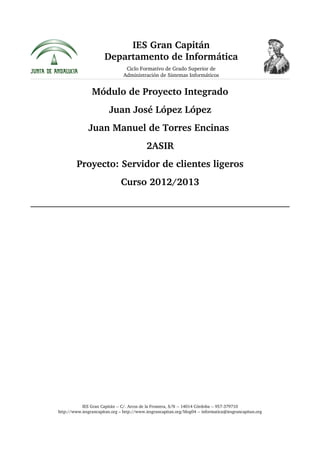
Servidor de clientes ligeros IES Gran Capitán
- 1. IES Gran Capitán Departamento de Informática Ciclo Formativo de Grado Superior de Administración de Sistemas Informáticos Módulo de Proyecto Integrado Juan José López López Juan Manuel de Torres Encinas 2ASIR Proyecto: Servidor de clientes ligeros Curso 2012/2013 IES Gran Capitán C/. Arcos de la Frontera, S/N 14014 Córdoba 957379710 http://www.iesgrancapitan.org – http://www.iesgrancapitan.org/blog04 informatica@iesgrancapitan.org
- 2. Índice 1.- Introducción.....................................................................................................................................................................3 2.- Objetivos y requisitos del proyecto.................................................................................................................................4 Objetivos..........................................................................................................................................4 Requisitos.........................................................................................................................................4 3.- Estudio previo.................................................................................................................................................................5 3.1.- Estado actual............................................................................................................................5 3.2.- Estudio de soluciones existentes.............................................................................................5 4.- Plan de trabajo.................................................................................................................................................................7 5.- Diseño..............................................................................................................................................................................8 5.1.- Diseño general.........................................................................................................................8 5.2.- Diseño detallado....................................................................................................................10 6.- Implantación..................................................................................................................................................................14 6.1.- Servidor Linux (Ubuntu).......................................................................................................14 6.2.- Servidor Windows 2008 Server.............................................................................................16 6.4.- Comprobación.......................................................................................................................24 7.- Recursos........................................................................................................................................................................29 7.1.- Herramientas hardware..........................................................................................................29 7.2.- Herramientas software...........................................................................................................29 7.3.- Personal.................................................................................................................................30 7.4.- Presupuesto............................................................................................................................30 8.- Conclusiones.................................................................................................................................................................32 8.1.- Grado de consecución de objetivos.......................................................................................32 8.2.- Problemas encontrados..........................................................................................................32 8.3.- Futuras mejoras......................................................................................................................33 9.- Referencias / bibliografía..............................................................................................................................................33 IES Gran Capitán C/. Arcos de la Frontera, S/N 14014 Córdoba 957379710 http://www.iesgrancapitan.org – http://www.iesgrancapitan.org/blog04 informatica@iesgrancapitan.org
- 3. 1. Introducción La finalidad de este proyecto es aprovechar los equipos que se han quedado obsoletos, convirtiéndolos en un cliente ligero para que funcionen como un equipo normal y puedan ser utilizados durante más tiempo sin necesidad de comprar equipos nuevos. Un cliente ligero es un ordenador cliente en una arquitectura de red clienteservidor que depende primariamente del servidor central para las tareas de procesamiento, en lugar de que el cliente sea el que deba realizar todo el procesamiento. Con los clientes ligeros conseguimos una mejor organización de los sistemas ya que están almacenados en el servidor, con lo cual para el administrador, el mantenimiento de los sistemas será mucho más accesible. IES Gran Capitán C/. Arcos de la Frontera, S/N 14014 Córdoba 957379710 http://www.iesgrancapitan.org – http://www.iesgrancapitan.org/blog04 informatica@iesgrancapitan.org
- 4. 2. Objetivos y requisitos del proyecto El instituto dispone de una gran cantidad de ordenadores obsoletos sin utilizar ocupando gran espacio. Con este proyecto lo que conseguimos es aprovecharlos sin tener que invertir en equipos nuevos, ahorrándonos costes, ya que el instituto no dispone de suficiente presupuesto. Objetivos • Dotar al centro de clientes ligeros aprovechando los equipos obsoletos del departamento. Requisitos • El servidor del departamento, llamado PROXMOX, es el contenedor que almacene las máquinas virtuales que los clientes ligeros utilizaran. • Debemos utilizar dos máquinas virtuales, una será Ubuntu 12.04 64bits y la otra Windows 2008 Server, como servidores de terminales. • Utilizar software libre en medida de lo posible. • Configurar el servicio TFTP que permitirá la transferencia de los archivos para el arranque por red. • Los equipos obsoletos serán configurados para el arranque por red y así poder elegir mediante un menú el sistema operativo a iniciar. IES Gran Capitán C/. Arcos de la Frontera, S/N 14014 Córdoba 957379710 http://www.iesgrancapitan.org – http://www.iesgrancapitan.org/blog04 informatica@iesgrancapitan.org
- 5. 3. Estudio previo 3.1. Estado actual En el centro hay una gran cantidad de ordenadores obsoletos sin utilizar. Estos equipos tienen un versión de sistema operativo instalada en el disco duro, llamada Puppy. Queremos sustituir la instalación local por un arranque por red. 3.2. Estudio de soluciones existentes • Servidor virtual Vamos a utilizar las dos maquinas virtuales ya instaladas en el servidor del instituto (Ubuntu 64bits y Windows 2008 Server 64bits). El hecho de utilizar los sistemas de 64 bits es la capacidad de poder utilizar más de 2,98GB de memoria RAM, ya que el servidor necesitara suficiente RAM para que los clientes funcionen con fluidez. • Clientes Para los clientes, existen una gran cantidad de opciones basadas en software libre, entre las cuales destacamos: • Cliente Ubuntu ◦ LTSP (Linux Terminal Server Project): carga por red, con los mecanismos PXE, el cliente primero solicita su propia dirección IP y la dirección IP para el servidor LTSP por medio de DHCP y carga el núcleo Linux de una imagen Linux preconfigurada en el servidor LTSP vía el servicio Trivial File Transfer Protocol (TFTP) que funciona en el servidor LTSP. IES Gran Capitán C/. Arcos de la Frontera, S/N 14014 Córdoba 957379710 http://www.iesgrancapitan.org – http://www.iesgrancapitan.org/blog04 informatica@iesgrancapitan.org
- 6. ◦ Thinstation Nx. Puede arrancar directamente desde la red vía PXE desde un servidor TFTP, se basa en un protocolo NX, que realiza conexiones remotas muy rápidas, lo que permite a los usuarios acceder a escritorios remotos de Linux o Unix incluso bajo conexiones lentas como las realizadas con módem. ◦ PXES: es la micro distribución de Linux que le permite crear clientes ligeros usando PXE. La configuración es muy compleja y la documentación no es muy clara. Nuestra elección será LTSP, ya que es sencillo de implementar, el arranque es ligero y hemos encontrado gran cantidad de documentación, facilitándonos la configuración. • Cliente Windows ◦ Thinstation: puede arrancar directamente desde la red vía PXE desde un servidor TFTP o de dispositivos locales tales como discos duros. Thinstation soporta servidores no Linux tales como Microsoft Windows. Es muy completa, teniendo protocolos de escritorio remoto como NX, VNC, Rdesktop, etc. Es muy ligera y personalizable. ◦ Citrix ICA: es un protocolo propietario para un sistema servidor de aplicaciones, diseñado por Citrix Systems. El protocolo crea una especificación para conectarnos entre el servidor y los clientes. Para los clientes ligeros de Windows 2008 Server hemos elegido Thinstation, debido a la facilidad de configuración y que soporta servidores Windows. El protocolo de conexión remota elegido ha sido RDP, ya que es compatible con sistemas Windows mediante Terminal Server. Citrix no lo hemos elegido porque no te deja la implementación de los usb. Y en cambio con Thinstation si lo podemos implementar. IES Gran Capitán C/. Arcos de la Frontera, S/N 14014 Córdoba 957379710 http://www.iesgrancapitan.org – http://www.iesgrancapitan.org/blog04 informatica@iesgrancapitan.org
- 7. 4. Plan de trabajo Semana 20 agosto Recopilación de la información para la implementación el servidor Ubuntu. Semana 27 agosto Recopilación de la información para la implementación del Semana 3 septiembre servidor Windows 2008 Server y de la instalación del muen de arranque por red. Semana 10 septiembre Estudio de las soluciones posibles y elección del software adecuado para la elaboración de nuestro proyecto. Semana 24 septiembre Instalación de VirtualBox con los dos sistemas operativos para las distintas pruebas llevadas a cabo. Semana 1 octubre Tras varias pruebas, elegimos LTSP para la ejecución de Linux (Ubuntu) en los clientes. Semana 15 octubre Elaboración del Menú de arranque por red (PXE). Semana 22 octubre Pruebas con otros sistemas de arranque por red para el servidor Windows y elección de Thinstation. Semana 29 octubre Configuración de Terminal Server en Windows 2008 Server. Semana 5 Noviembre Configuración de Thinstation para el acceso remoto mediante Rdesktop. Semana 12 Noviembre Semana 19 Noviembre Instalación de los servicios en el servidor del departamento. Semana 26 Noviembre Semana 3 Diciembre Solución de problemas existentes. Semana 10 Diciembre IES Gran Capitán C/. Arcos de la Frontera, S/N 14014 Córdoba 957379710 http://www.iesgrancapitan.org – http://www.iesgrancapitan.org/blog04 informatica@iesgrancapitan.org
- 8. 5. Diseño 5.1. Diseño general EL diseño se compone del servidor Titan y del contenedor Proxmox, en el cual se alojan los servidores Ubuntu 64bits y Windows 2008 Server. 5.1.1. Titan Servicios que contiene: • ◦ TFTP: protocolo de transferencia de archivos utilizado para transferir archivos entre ordenadores en una red o, en nuestro caso, utilizado para trasferir los archivos necesarios a los clientes ligeros para que arranquen a través de la red. ◦ DHCP: protocolo de red que asigna automáticamente una dirección ip a los clientes ligeros. IES Gran Capitán C/. Arcos de la Frontera, S/N 14014 Córdoba 957379710 http://www.iesgrancapitan.org – http://www.iesgrancapitan.org/blog04 informatica@iesgrancapitan.org
- 9. 5.1.2. Ubuntu 64 bits ◦ LTSP: para ejecutar Linux en máquinas con pocas prestaciones. Carga por red, con los mecanismos PXE, el cliente primero solicita su propia dirección IP y la dirección IP para el servidor LTSP por medio de DHCP y carga el núcleo Linux de una imagen Linux preconfigurada. ◦ Nbdserver: es un servicio que nos permite compartir una imagen de un sistema de archivos o una partición en el sistema con un sistema Linux a través de una red. Su principal ventajas es que mientras se vayan conectando los usuarios, el equipo no se va a ralentizar. 5.1.3. Windows 2008 Server ◦ Terminal Server: basado en el protocolo de escritorio remoto, permite a un usuario acceder a las aplicaciones y datos almacenados en otro ordenador mediante un acceso por red. IES Gran Capitán C/. Arcos de la Frontera, S/N 14014 Córdoba 957379710 http://www.iesgrancapitan.org – http://www.iesgrancapitan.org/blog04 informatica@iesgrancapitan.org
- 10. 5.2. Diseño detallado 5.2.1. Servidor Titán El servicio DHCP y TFTP no debemos configurarlo en el servidor ya que este está configurado de antemano. Con lo que utilizaremos esta configuración para implementación del proyecto. En el servidor DHCP, tenemos que añadir unas lineas de configuración, indicando el servidor que contiene el servicio TFTP, rango de Ips y ficheros a cargar por los clientes. Y en el servicio TFTP, tenemos que guardar las imágenes que tienen que cargar los clientes. Esto lo haremos dentro de la carpeta “/tftpboot/ltsp/i386” IES Gran Capitán C/. Arcos de la Frontera, S/N 14014 Córdoba 957379710 http://www.iesgrancapitan.org – http://www.iesgrancapitan.org/blog04 informatica@iesgrancapitan.org
- 11. 5.2.2. Servidor Ubuntu 64bits En primer lugar, como ya tenemos instalados los sistemas operativos, nos centramos en lo necesario. Procedemos a la instalación de los paquetes necesarios en el servidor Linux (Ubuntu). 1. Primero instalamos el servicio ltspserver 2. Instalación del servicio nbdserver. Posteriormente, crearemos la imagen que será utilizada por los clientes, esta sera almacenada en /opt/ltsp. 5.2.3. Servidor Windows 2008 Server En el servidor de Windows, tenemos que instalar el servicio terminal server. Como este servicio ya esta instalado en el servidor del departamento, procedemos a configurar los ficheros necesarios para el arranque por red y posteriormente descargarlos. Para ello utilizaremos la aplicación web Thinstation, accediendo a la página web http://www.thinstation.org/TSoM. En esta página, en primer lugar configuraremos: 1. Tarjeta de red que utiliza cada cliente. 2. Pack Idioma del teclado. 3. Aplicación que utilizaremos para conectarnos, en nuestro caso rdesktop. Una vez configurados procedemos a la creación de los ficheros. Posteriormente, debemos configurar: • El idioma del teclado: KEYBOARD_MAP = es IES Gran Capitán C/. Arcos de la Frontera, S/N 14014 Córdoba 957379710 http://www.iesgrancapitan.org – http://www.iesgrancapitan.org/blog04 informatica@iesgrancapitan.org
- 12. • Habilitar USB: USB_ENABLED = on • Menú para reconectar o apagar el equipo tras cerrar la sesión: RECONNECT_PROMPT = MENU • Opciones de la sesión ◦ Título de la sesión: SESSION_0_TITLE = “2008” ◦ Tipo de conexión: SESSION_0_TYPE= rdesktop ◦ La ip del servidor Windows: SESSION_0_RDESKTOP_SERVER= 192.168.12.102 ◦ Opciones de la conexión rdesktop para utilizar usb: SESSION_0_RDESKTOP_OPTIONS= “f x lan a 24 r disk:usb=/mnt/usbdevice" A la hora de la descarga, debemos elegir los ficheros para el arranque PXE (initrd y vmlinuz). Estos ficheros se pasan al servidor Titán, dentro de la carpeta que comparte tftp(/var/lib/tftpboot/ltsp/i386/), para poder añadirlos al menú de arranque. IES Gran Capitán C/. Arcos de la Frontera, S/N 14014 Córdoba 957379710 http://www.iesgrancapitan.org – http://www.iesgrancapitan.org/blog04 informatica@iesgrancapitan.org
- 13. 5.2.4. Menú de arranque Para poder elegir el sistema que deseamos arrancar, crearemos un menú. La configuración del mismo la realizamos en el fichero “/var/lib/tftpboot/ltsp/i386/pxelinux.cfg/default” en el que indicaremos la correspondiente entrada de cada sistema. Descripción configuración: • MENU TITLE: título del menú. • PROMPT: Indicador de inicio • TIMEOUT: tiempo que dura el menú en pantalla. • ONTIMEOUT: Sistema a iniciar una vez TIMEOUT haya expirado. • DEFAULT: Permite especificar la linea de comandos por defecto. • Label: Título de la entrada. • Kernel: archivo que contiene el núcleo que queremos cargar. • Append: opciones del arranque del kernel del sistema. ◦ initrd=initrd.img: imagen que tiene que cargar ◦ nbdroot=192.168.12.103:ltsp_i386: Servidor que contiene el servicio NBD. • Text help: texto de descripción de la entrada. • ENDTEXT: cierre de la descripción. • END MENU: cierre del menú. IES Gran Capitán C/. Arcos de la Frontera, S/N 14014 Córdoba 957379710 http://www.iesgrancapitan.org – http://www.iesgrancapitan.org/blog04 informatica@iesgrancapitan.org
- 14. 6. Implantación 6.1. Servidor Linux (Ubuntu) 6.1.1 Configuración servidor ltsp • Instalamos el servicio ltsp y nbd. #aptget install ltspserver #aptget install nbdserver • Editamos el archivo de configuración dhcp “/etc/dhcp/dhcpd.conf”: #Estas son las direcciones ip con las que hemos realizado las pruebas, a la hora de implementarlo en el departamento, las debimos cambiar por las de allí# • Generamos el cliente, el cual será almacenado dentro de /opt/ltsp/: ◦ ltspbuildclient arch i386 IES Gran Capitán C/. Arcos de la Frontera, S/N 14014 Córdoba 957379710 http://www.iesgrancapitan.org – http://www.iesgrancapitan.org/blog04 informatica@iesgrancapitan.org
- 15. • Para usar nbd, debemos instalar los siguientes módulos en el chroot: ◦ squashfstools ◦ aufstools Hacemos el chroot: Ahora que estamos en el entorno chroot de los terminales ejecutamos: Actualizamos la lista de paquetes: Instalamos los paquetes para los módulos squashfs y aufs: # aptget install squashfstools # aptget install aufstools Una vez instalados, actualizamos el initrd: IES Gran Capitán C/. Arcos de la Frontera, S/N 14014 Córdoba 957379710 http://www.iesgrancapitan.org – http://www.iesgrancapitan.org/blog04 informatica@iesgrancapitan.org
- 16. Desmontamos /proc y escribimos el comando exit para salir de chroot: Por último, al usar nbd, debemos actualizar la imagen que se servirá a los clientes y posteriormente es aconsejable reiniciar el servidor. 6.2. Servidor Windows 2008 Server El servidor Windows, lo único que debemos tener es el servicio Terminal Server, como ya estaba instalado en el servidor, no hemos tenido que configurar nada. 6.3. Implementación del Menú para el arranque 6.3.1. Configuración Menú Ubuntu Server. • Descargamos syslinux con el siguiente comando: i IES Gran Capitán C/. Arcos de la Frontera, S/N 14014 Córdoba 957379710 http://www.iesgrancapitan.org – http://www.iesgrancapitan.org/blog04 informatica@iesgrancapitan.org
- 17. ◦ Descomprimimos el archivo con el siguiente comando: ▪ tar xzvf syslinux4.05.tar.gz ◦ Accedemos a la carpeta descomprimida Syslinux4.05 y copiamos los siguientes archivos a la carpeta “/var/lib/tftpboot/ltsp/i386/”: ▪ com32/mboot/mboot.c32 ▪ com32/modules/chain.c32 ▪ core/pxelinux.0 ▪ com32/menu/vesamenu.c32 ▪ com32/menu/menu.c32 ▪ memdisk/memdisk 6.3.2 Configuración Arranque Clientes Windows 2008 server. Desde el servidor Ubuntu, accedemos a la web “http://www.thinstation.org/TSoM”. Desde esta web crearemos los archivos necesarios para el arranque de los clientes windows mediante rdesktop, que posteriormente copiaremos en la carpeta que aloja los archivos de syslinux (/var/lib/tftpboot/ltsp/i386/) para agregarlo al menú de arranque. Para ello realizamos los siguientes pasos: IES Gran Capitán C/. Arcos de la Frontera, S/N 14014 Córdoba 957379710 http://www.iesgrancapitan.org – http://www.iesgrancapitan.org/blog04 informatica@iesgrancapitan.org
- 18. • Accedemos a la web: • En primer lugar, debemos seleccionar todas las tarjetas de red Ethernet de 10100 1000 Mbit. Para ello, accedemos a la pestaña Hardware y desplegamos Network y seleccionamos todas las tarjetas. ◦ Ethernet 10100Mbit modules ◦ IES Gran Capitán C/. Arcos de la Frontera, S/N 14014 Córdoba 957379710 http://www.iesgrancapitan.org – http://www.iesgrancapitan.org/blog04 informatica@iesgrancapitan.org
- 19. ◦ Ethernet 1000Mbit modules • El segundo paso es seleccionar el idioma español para el teclado: IES Gran Capitán C/. Arcos de la Frontera, S/N 14014 Córdoba 957379710 http://www.iesgrancapitan.org – http://www.iesgrancapitan.org/blog04 informatica@iesgrancapitan.org
- 20. • El tercer paso es seleccionar el tipo de conexión para el arranque. Entramos en Apllications, desplegamos “connection Package types. Choose at least one” y seleccionamos rdesktop únicamente. • Una vez realizados los pasos anteriores, hacemos click en el icono del destornillador y la llave para construir la imagen: IES Gran Capitán C/. Arcos de la Frontera, S/N 14014 Córdoba 957379710 http://www.iesgrancapitan.org – http://www.iesgrancapitan.org/blog04 informatica@iesgrancapitan.org
- 21. • El último paso de configuración es modificar el archivo de configuración de Thinstation, en el que se encuentran las líneas de idioma, habilitar usb, menu de reconexión/apagado, opciones de sesión, resolución,etc. ◦ Estas son las líneas del fichero de configuración que hemos modificado: AUDIO_LEVEL=67 KEYBOARD_MAP=es TIME_ZONE="UTC12:30" SYSLOG_SERVER=local USB_ENABLED=On USB_STORAGE_SYNC=On USB_MOUNT_DIR="/mnt/usbdevice" USB_MOUNT_USELABEL="Yes" USB_MOUNT_OPTIONS="utf8,shortname=win95" DAILY_REBOOT=On #AUTOPLAYCD=On CUSTOM_CONFIG=Off RECONNECT_PROMPT=MENU #CRON_JOB="00 20 * * * /bin/poweroff" SCREEN=0 WORKSPACE=1 AUTOSTART=On ICONMODE=AUTO SESSION_0_TITLE= "2008" SESSION_0_TYPE=rdesktop IES Gran Capitán C/. Arcos de la Frontera, S/N 14014 Córdoba 957379710 http://www.iesgrancapitan.org – http://www.iesgrancapitan.org/blog04 informatica@iesgrancapitan.org
- 22. SESSION_0_RDESKTOP_SERVER=192.168.12.102 SESSION_0_RDESKTOP_OPTIONS="f x lan a 24 r disk:USB=/mnt/usbdevice/" Al finalizar la configuración del fichero, hacemos click sobre el siguiente icono para crear la imagen. Al crearse la imagen, procederemos a descargar los ficheros initrd y vmlinuz dentro del apartado PXE, que copiaremos posteriormente en la carpeta /tftpboot/ltsp/i386/, con el nombre initrdw y vmlinuzw ya que en esa ubicación también se encuentran los ficheros para ubuntu con el mismo nombre. IES Gran Capitán C/. Arcos de la Frontera, S/N 14014 Córdoba 957379710 http://www.iesgrancapitan.org – http://www.iesgrancapitan.org/blog04 informatica@iesgrancapitan.org
- 23. 6.3.3. Configuración entradas del Menú. • En el servidor Ubuntu, editamos el archivo /var/lib/tftpboot/ltsp/i386/pxelinux.cfg/default para configurar el menú de arranque, añadiendo las entradas para el sistema local y los Clientes ligeros. Cuando creamos un nuevo usuario, deberemos lanzar: • ltspupdatesshkeys Posteriormente, actualizamos la imagen de los clientes: • ltspupdateimage arch i386 IES Gran Capitán C/. Arcos de la Frontera, S/N 14014 Córdoba 957379710 http://www.iesgrancapitan.org – http://www.iesgrancapitan.org/blog04 informatica@iesgrancapitan.org
- 24. 6.4. Comprobación • Iniciamos un cliente configurado para que arranque por red, que tiene instalado la versión Puppy como local. • Comprobamos que arranca por PXE, asignándole el servidor DHCP una dirección IP. • Nos aparece el menú que nos permitirá elegir el sistema a arrancar. IES Gran Capitán C/. Arcos de la Frontera, S/N 14014 Córdoba 957379710 http://www.iesgrancapitan.org – http://www.iesgrancapitan.org/blog04 informatica@iesgrancapitan.org
- 25. • Arrancamos el sistema local en primer lugar. • Cliente ligero Ubuntu: IES Gran Capitán C/. Arcos de la Frontera, S/N 14014 Córdoba 957379710 http://www.iesgrancapitan.org – http://www.iesgrancapitan.org/blog04 informatica@iesgrancapitan.org
- 26. • Cliente ligero Windows 2008: IES Gran Capitán C/. Arcos de la Frontera, S/N 14014 Córdoba 957379710 http://www.iesgrancapitan.org – http://www.iesgrancapitan.org/blog04 informatica@iesgrancapitan.org
- 27. Comprobamos en un cliente, que funciona correctamente la conexión usb: IES Gran Capitán C/. Arcos de la Frontera, S/N 14014 Córdoba 957379710 http://www.iesgrancapitan.org – http://www.iesgrancapitan.org/blog04 informatica@iesgrancapitan.org
- 28. Al cerrar la sesión de Windows, nos aparecerá un menú para elegir entre reconectar con el servidor o apagar el equipo: IES Gran Capitán C/. Arcos de la Frontera, S/N 14014 Córdoba 957379710 http://www.iesgrancapitan.org – http://www.iesgrancapitan.org/blog04 informatica@iesgrancapitan.org
- 29. 7. Recursos 7.1. Herramientas hardware El Servidor anfitrión dispone de estas características: • Procesador: Intel i7 8 núcleos. • Memoria RAM: 32 Gigabytes. • Disco Duro: 1TB. Dentro del servidor anfitrión alojamos los dos servidores virtuales (Ubuntu 12.04 64bits y Windows 2008 Server) 7.2. Herramientas software Para la implementación del proyecto, hemos trabajado con varias herramientas software como son: • Proxmox.Una completa plataforma de virtualización basada en sistemas de código abierto que permite la virtualización. No es solo una maquina virtual más, con una interfaz gráfica muy sencilla esta herramienta permite la migración en vivo de maquinas virtuales, clustering de servidores, backups automáticos. • Ubuntu 12.04 64bits. Sistema operativo que utiliza un núcleo Linux, y su origen está basado en Debian. En el cual hemos instalado los servicios necesarios para la implementación del proyecto. • Windows 2008 Server. Es el nombre de un sistema operativo de Microsoft diseñado para servidores. En él, hemos instalado Terminal Server, para conectarnos de forma remota. • http://www.thinstation.org/TSoM. Página web, en la cual hemos trabajado para la creación de los ficheros con los cuales arrancaremos de forma remota para trabajar con el servidor Windows. IES Gran Capitán C/. Arcos de la Frontera, S/N 14014 Córdoba 957379710 http://www.iesgrancapitan.org – http://www.iesgrancapitan.org/blog04 informatica@iesgrancapitan.org
- 30. 7.3. Personal Este proyecto ha sido llevado a cabo por dos alumnos de Grado Superior Administración de Sistemas Informáticos en Red del instituto Gran Capitán de Córdoba. • Juan José López López • Juan Manuel de Torres Encinas 7.4. Presupuesto En este apartado vamos a apuntar, los gastos que supondría la implantación de un sistema de clientes ligeros. No supondrá un gran gasto, ya que disponemos de los equipos y servidores, tan solo indicaremos el gasto por las horas invertidas en el proyecto. IES Gran Capitán C/. Arcos de la Frontera, S/N 14014 Córdoba 957379710 http://www.iesgrancapitan.org – http://www.iesgrancapitan.org/blog04 informatica@iesgrancapitan.org
- 32. 8. Conclusiones 8.1. Grado de consecución de objetivos • Servidor Ubuntu 12.04. Está todo acabado, pero se podría implementar el usb de mejor forma. • Servidor Windows 2008 Server. Está totalmente terminado, hemos implementado de forma correcta el idioma del teclado, los usb y el menú de apagado. • Menú de arranque. El menú de arranque esta implementado de forma correcta, hemos insertado bien todas las entradas pudiendo añadir todas las que quisieramos. 8.2. Problemas encontrados Cuando comenzamos a implementarlo en el departamento nos encontramos con varios problemas: • Al estar el servicio tftp alojado en un servidor distinto al del dhcp, hemos tenido que indicar en el archivo de configuración de dhcp (/etc/dhcp3/dhcpd.conf) la dirección ip del servidor tftp con la siguiente línea: nextserver 192.168.12.103; • El servidor que contiene el servicio tftp es un contenedor, por lo que daba problemas de compatibilidad con el servicio “nfskernelserver”. La solución fue sustituir nfs por el servicio nbdserver. Este servicio, además, tiene la ventaja frente a nfs de que a mayor número de usuarios conectados el sistema no se ralentiza. • El idioma del teclado en Windows, asignaba automáticamente inglés. Lo hemos solucionado instalando el paquete de idioma español en Thinstation. IES Gran Capitán C/. Arcos de la Frontera, S/N 14014 Córdoba 957379710 http://www.iesgrancapitan.org – http://www.iesgrancapitan.org/blog04 informatica@iesgrancapitan.org
- 33. 8.3. Futuras mejoras • Implementar reproducción de vídeo hd. • Solucionar el problema de búsqueda del archivo de arranque y asignarle que busque en primer lugar el archivo default. 9. Referencias / bibliografía Funcionamiento del Servicio LTSP • http://www.mauriciomatamala.net/TIPS/ltsp.php • http://administradores.educarex.es/wiki/index.php/Montar_un_servidor_de_termin ales_con_LTSP • http://www.ecured.cu/index.php/Implementaci %C3%B3n_de_Clientes_Ligeros_en_Servidores_GNU/Linux Funcionamiento del Servicio TFTP • http://www.tutoriales.com/servicios/linux/19tftppxearranqueatravesdered • http://recursostic.educacion.es/observatorio/web/es/cajondesastre/38cajonde sastre/959ltsp Funcionamiento del Servicio NBD • http://www.tutoriales.com/servicios/linux/19tftppxearranqueatravesdered • http://enavas.blogspot.com.es/2009/04/montarunservidordeterminalescon.html Idioma de entrada del teclado en Windows 2008 Server • http://support.microsoft.com/kb/322042/es IES Gran Capitán C/. Arcos de la Frontera, S/N 14014 Córdoba 957379710 http://www.iesgrancapitan.org – http://www.iesgrancapitan.org/blog04 informatica@iesgrancapitan.org